كيفية إيقاف تشغيل الإشعارات على نظام التشغيل Windows 10
ماذا تعرف
- وقف كل الإخطارات: يبدأ > إعدادات > نظام > الإخطارات والإجراءات andtoggle قبالة الحصول على الإشعاراتمن التطبيقات والمرسلين الآخرين.
- من تطبيقات محددة: في الإخطارات والإجراءات نافذة ، قم بالتمرير لأسفل إلى احصل على إشعارات من هؤلاء المرسلين والتبديل عن طريق التطبيق.
- استخدم ال مساعدة التركيز الارتباط تحت الإخطارات والإجراءات لتعيين قواعد إضافية ، مثل أوقات الإعلام.
توضح هذه المقالة كيفية إيقاف تشغيل إشعارات Windows 10 من سطح المكتب الخاص بك والتي قد تأتي من التطبيقات التي تم تنزيلها أو من المتصفحات. يمكنك اختيار إيقاف تشغيل الإشعارات تمامًا ، أو من تطبيقات معينة فقط.
كيفية إيقاف تشغيل كافة الإخطارات
إذا كنت تريد إيقاف تشغيل جميع الإشعارات ، بغض النظر عن المكان الذي تأتي منه ، فيمكنك القيام بذلك ببضع نقرات.
يختار يبدأ في الركن الأيمن السفلي من سطح المكتب.
-
انقر إعدادات (يشبه الترس).
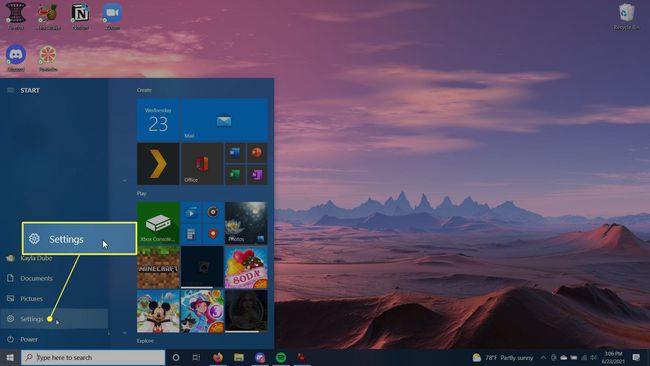
-
انقر نظام.
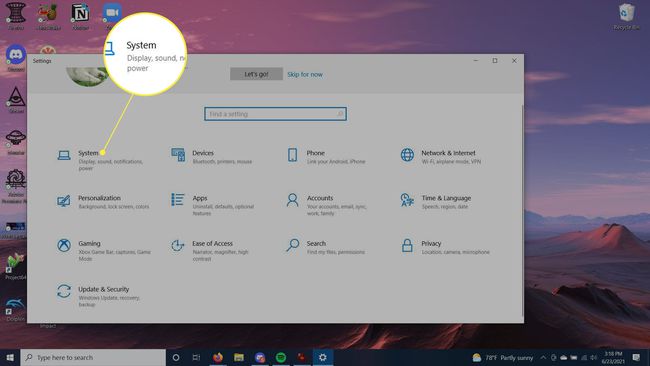
-
من الشريط الجانبي ، حدد الإخطارات والإجراءات.
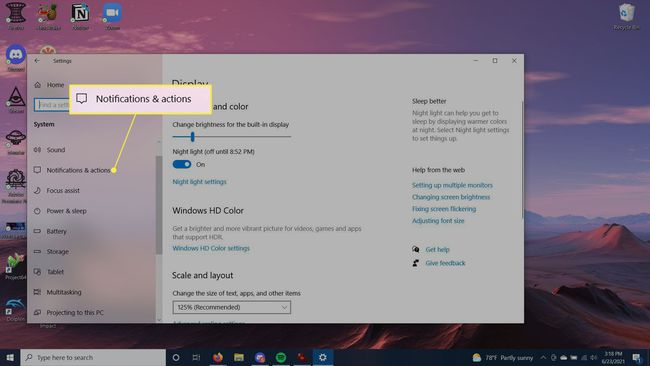
-
أسفل الإشعارات ، قم بالتبديل إلى وضع الإيقاف الحصول على الإشعاراتمن التطبيقات والمرسلين الآخرين.

كيفية إيقاف تشغيل الإشعارات من تطبيقات معينة
إذا كنت لا ترغب في إيقاف تشغيل جميع الإشعارات ، ولكن لا تريد رؤية أي منها من تطبيقات معينة ، فيمكنك أيضًا القيام بذلك من الإعدادات. بعد ذلك ، لا يزال بإمكانك تلقي الإشعارات المهمة مع تجنب تلك التي لا تهمك.
اتبع الخطوات المذكورة أعلاه حتى تصل إلى نافذة الإخطارات والإجراءات.
-
انتقل لأسفل إلى احصل على إشعارات من هؤلاء المرسلين.
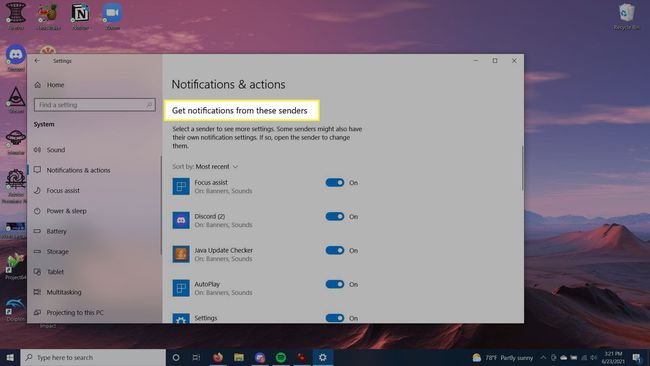
يمكنك التمرير عبر جميع التطبيقات التي ترسل إشعارات حاليًا. بالنسبة إلى الأشخاص الذين لا ترغب في تلقي إشعارات منهم ، قم بتحويل المفاتيح الموجودة بجانبهم إلى اطفء.
يمكنك أيضًا فرز التطبيقات حسب الأحدث أو اسم عن طريق النقر فوق صنف حسب اسقط الصندوق.
المزيد من الخيارات لإيقاف تشغيل الإخطارات
في إعدادات الإخطارات والإجراءات ، هناك بعض الخيارات الأخرى التي يمكنك اختيار إيقاف تشغيلها أو تشغيلها. هذه أقل بقليل من إشعارات قسم ولها مربعات الاختيار.
يمكنك اختيار ما إذا كنت تريد عرض الإشعارات على شاشة القفل أم لا ، أو إظهار التذكيرات أو مكالمات VoIP الواردة على شاشة القفل ، والسماح للإشعارات بتشغيل الصوت ، وخيارات أخرى. لإيقاف تشغيلها ، ما عليك سوى النقر فوق مربع علامة الاختيار. انقر مرة أخرى لإعادة تشغيلها.
سترى أيضًا ارتباطًا بـ مساعدة التركيز الإعدادات. هنا ، يمكنك اختيار الأوقات التي تريد فيها تلقي الإشعارات. اتبع هذه الخطوات لاستخدام إعدادات مساعدة التركيز.
-
في إعدادات الإخطارات والإجراءات ، انقر فوق مساعدة التركيز.

-
في الجزء العلوي ، يمكنك اختيار إيقاف تشغيل مساعدة التركيز ، أو استخدام الأولوية فقط ، والتي تعرض لك فقط الإشعارات المحددة من قائمة الأولويات ، أو إخفاء جميع الإشعارات باستثناء التنبيهات.

-
تحت هذا ، في القواعد التلقائية ، يمكنك اختيار الحصول على إعدادات إشعارات معينة خلال أوقات معينة. لتحديد إطار زمني حيث تكون الإشعارات مخفية أو مضبوطة على الأولوية فقط ، أدر المفتاح بجوار خلال هذه الأوقات إلى "تشغيل" وحدد هذا الخيار لاختيار وقت حدوث ذلك.

يمكنك أيضًا اختيار إعدادات الإشعارات عندما تقوم بتكرار شاشتك ، أو عندما تلعب لعبة ، أو عندما تستخدم تطبيقًا في وضع ملء الشاشة.
لا تزال الإخطارات من التطبيقات تظهر؟
إذا وجدت أن بعض التطبيقات لا تزال تقدم لك إشعارات ، فقد تضطر إلى الانتقال إلى هذا التطبيق المعين وتغيير إعدادات الإشعارات من الداخل. يمكنك عادةً العثور على هذه الخيارات في قسم الإعدادات في التطبيق.
التعليمات
-
كيف يمكنني إيقاف تشغيل إشعارات Facebook على نظام التشغيل Windows 10؟
لتعطيل إشعارات Facebook في نظام التشغيل Windows 10 ، انتقل إلى الإخطارات والإجراءات. قم بالتمرير لأسفل حتى ترى ملف موقع التواصل الاجتماعي الفيسبوك علامة التطبيق ، ثم قم بإيقاف تشغيل شريط التمرير.
-
كيف يمكنني إيقاف تشغيل إعلامات Google Chrome في نظام التشغيل Windows 10؟
إلى قم بتعطيل إشعارات Chrome في نظام التشغيل Windows 10، من نافذة Chrome ، حدد قائمة طعام (ثلاث نقاط)> إعدادات > الخصوصية والأمن > إعدادات الموقع. في ال أذونات قسم ، حدد إشعارات لإظهار واجهة إعدادات تنبيهات Chrome ، حيث يمكنك اختيار السماح بإشعارات الموقع أو حظرها.
-
كيف يمكنني إيقاف تشغيل إعلامات البريد في نظام التشغيل Windows 10؟
لإيقاف تشغيل إشعارات الرسائل الجديدة في تطبيق البريد ، حدد ملف > خيارات > بريد. تحت وصول الرسالة، قم بإلغاء تحديد خانة الاختيار المجاورة لـ عرض تنبيه سطح المكتب، ثم حدد نعم.
-
كيف أقوم بتعطيل إشعارات YouTube في نظام التشغيل Windows 10؟
لإيقاف تلقي توصيات أو إشعارات من القنوات التي اشتركت فيها ، انتقل إلى YouTube.com ، وانقر فوق رمز حساب Google الخاص بك ، ثم حدد إعدادات > إشعارات. بجوار تفضيلاتك، قم بإيقاف تشغيل الإشعارات التي لا تريدها.
